Es necesario contar con fotografías profesionales para vender productos online. Por esta razón, la fotografía de productos es una de las ramas de la fotografía que más interés despierta en la actualidad.
Estas fotos están orientadas hacia los clientes potenciales que buscan una descripción detallada de los productos, y no la apreciación artística de las imágenes. Este tipo de fotografías se denominan packshots, y al contrario de lo que sucede con la fotografía estilizada, es muy fiel a la realidad, como veremos en este artículo. Algunos de los elementos principales de otros estilos fotográficos basados en la creatividad, como los fondos expresivos o la composición del encuadre, tienen una menor relevancia en la fotografía de productos.
Lo esencial para obtener buenos packshots se encuentra en los ajustes de cámara más básicos, que apenas se ven afectados por los continuos avances tecnológicos. En este artículo te explicamos todo lo necesario sobre los ajustes básicos de cámara aplicados a la fotografía de productos para que la falta de experiencia no suponga un obstáculo para tu aprendizaje.
Primero, hablemos de la triada de ajustes de la cámara básicos, que son apertura de diafragma, velocidad de obturación y ajuste ISO. Las características de una fotografía vienen definidas por la interacción de estos tres parámetros. Puedes ver la manera en la que estos ajustes influyen en el resultado final en la siguiente comparativa.

1/60 s

1/100 s

1/400 s
Ejemplo de manipulación de la velocidad de obturación y efectos en el triángulo de configuración.
Tabla de contenidos
Ajustes básicos de cámara para la fotografía de productos
Velocidad de obturación
La velocidad de obturación, junto a la apertura de diafragma, es el parámetro responsable de regular la cantidad de luz que fluye hacia el sensor de la cámara Hace referencia a el tiempo que el obturador, un mecanismo de la cámara similar a una cortina, permanece abierto, que permite que la luz incida sobre el sensor. Las velocidades de obturación se miden en fracciones de segundo, empezando por valores tan bajos 1/8000s hasta superar los 30s.
La velocidad de obturación es la mejor opción para ajustar el brillo de tu fotos. Dadas una misma apertura de diafragma y ajuste ISO, una imagen será más clara cuanto menor sea la velocidad de obturación, ya que el sensor estará expuesto a la luz durante más tiempo. Vamos a ver que le sucede a una imagen si cambiamos únicamente el ajuste de velocidad de obturación al tomar la fotografía ¿Notas como la siguiente imagen es cada vez más clara?
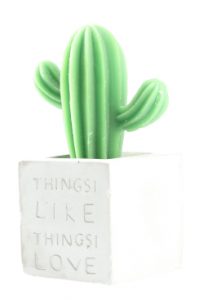
1/60 s
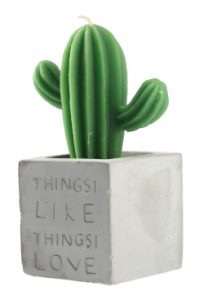
1/100 s
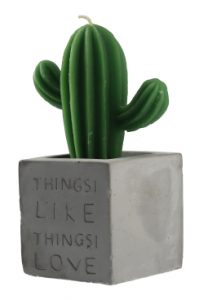
1/200 s
El ejemplo anterior muestra una fotografía tomada con un trípode. La velocidad de obturación no solo afecta a la luminosidad de una imagen. Cuando la velocidad de obturación es lenta (en otras palabras, cuando el tiempo de exposición es largo), el sensor de la cámara registrará todo lo que suceda durante el lapso de tiempo seleccionado.
Por ello, si un hombre pasa caminando por delante de una cámara que le toma una foto a una velocidad de obturación alta, éste aparecerá congelado en mitad del movimiento. Si por el contrario disminuimos la velocidad del obturador y prolongamos el tiempo de exposición, el sensor registrará la toda distancia recorrida durante el mismo, mostrando al hombre como una estela borrosa. Puedes observar este fenómeno en las siguientes fotografías:

Congelado 
Estela borrosa
Debemos tener en cuenta este efecto a la hora de ajustar correctamente la velocidad de obturación y evitar los tiempos de exposición largos si no queremos comprometer el enfoque de nuestras fotos. En caso de intentar fotografiar un objeto en movimiento, lo más probable que obtengas una fotografía borrosa en vez de una imagen congelada del mismo.
Para minimizar el riesgo de perder nitidez en tus fotos, es aconsejable utilizar un trípode o un soporte de apoyo. Las fotografías que hemos utilizado como ejemplo fueron tomadas con trípode. Si intentáramos tomarlas a mano, el resultado sería similar a este:

Siempre es posible controlar el brillo de tus fotos si llevas a cabo la sesión fotográfica en un estudio adecuadamente iluminado. Aplica luces fuertes para obtener más brillo y bájalas para conseguir una imagen más oscura. Ahora, volvamos a la cámara. El siguiente parámetro de la triada de ajustes de exposición del que vamos a hablar es la apertura de diafragma.
Apertura de diafragma
Puedes leer más sobre la apertura de diafragma en nuestro artículo sobre el mejor objetivo para fotografiar productos (o en alguno dedicado a este ajuste en particular) El diafragma es, en esencia, una apertura regulable en el objetivo que determina la cantidad de luz que incide en el sensor. Se mide en números f, con un rango de valores que puede ir desde f/1,8 (máxima apertura) hasta f/29 (mínima apertura).
El diafragma tiene una incidencia directa en la luminosidad de tus fotos, siendo el principal responsable, junto a la velocidad de obturación, de controlar la cantidad de luz que llega al sensor de la cámara. Si utilizamos números f bajos obtendremos una imagen más clara, mientras que los valores más altos la oscurecerán.
f/9 f/11 f/22


La profundidad de campo también viene determinada por la apertura de diafragma. Este término hace referencia a la profundidad total del espacio de la escena que permanece enfocado en una fotografía. ¿Quedarán enfocadas únicamente las partes más cercanas al objetivo, o enfocaremos también las lejanas?

Gran profundidad de campo – f/22

Poca profundidad de campo – f/9
Por último, la apertura de diafragma juega un papel en la calidad de la imagen. Las imágenes pueden perder nitidez si usamos valores de apertura altos, por encima de f/18. Por tanto, la mayoría de fotógrafos se mantiene dentro del rango f/11 y f/18 a la hora de abordar la fotografía de productos.

f/8

f/22
ISO para fotografía de producto
Una vez hayas determinado la cantidad de luz que incide sobre el sensor de la cámara y por cuanto tiempo, solo queda ajustar la sensibilidad del propio sensor, es decir, con qué intensidad reacciona a la luz. Para ello usaremos ajuste ISO. Este ajuste puede ir desde 64 a decenas de miles.
Por lo general, es recomendable mantener valor ISO lo más bajo posible, considerando las condiciones de iluminación. Esto es especialmente importante para la fotografía de producto, puesto que a medida que aumenta el ISO se genera más ruido en las fotos.
Un ajuste ISO 100 será la mejor opción para la fotografía de producto, mientras que la fotografía en exteriores, en la que la luz es incontrolable y hay mayor distancia al objeto, puede requerir valores más altos. En caso de no ser posible llegar a valores tan bajos como ISO 100, sigue siendo aconsejable usar el ajuste más bajo posible, hasta ISO 400 o, en casos extremos, ISO 800.

ISO 100

ISO2400
Como puedes ver, mantener el ajuste ISO en valores bajos no solo es una cuestión de estética, sino de calidad, y no olvides que un buen packshot debe tener un acabado inmaculado para mostrar mejor las características del producto.
Por tanto, siempre que trabajemos en un entorno apropiado, es preferible ajustar la apertura de diafragma, la velocidad de obturación y la propia iluminación que aumentar el ISO, en pos de obtener la mejor calidad posible en tus fotos.

ISO 100

ISO 2400
Cómo ajustar la velocidad de obturación, la apertura de diafragma y el ISO, paso a paso
Una configuración con ajustes de ISO 200, apertura f/8 es un buen comienzo, regulando la velocidad de obturación hasta obtener una exposición apropiada.
-
Ajusta el diafragma para conseguir la profundidad de campo necesaria.
Busca el punto óptimo de apertura de diafragma, de forma que el artículo se muestre completamente nítido. Si es necesario recurrir a valores de apertura demasiado bajos (menos de f/16), comprueba que la calidad de imagen no se vea comprometida. De ser así, será necesario recurrir a la postproducción para ampliar la profundidad de campo, usando técnicas como el superenfoque o el apilamiento de enfoques. Una vez cambies la apertura, ajusta la velocidad de obturación hasta conseguir la exposición deseada.
CONSEJO: Procura buscar el punto de enfoque sobre la parte central del producto, en términos de su profundidad. La profundidad de campo se expande en ambas direcciones desde el punto de enfoque, es decir, se acerca y se aleja del objetivo. -
Ajusta el ISO lo más alto posible, sin comprometer la calidad.
Empieza con ISO 200 y ve probando con valores más altos: 400, 800. Regula la velocidad de obturación hasta alcanzar la exposición deseada. Revisa el grano (ruido) de la imagen. En caso de tener demasiado ruido, prueba con un ajuste ISO más bajo.
CONSEJO: Si duplicas el valor del ajuste ISO (por ejemplo, pasando de 200 a 400), puedes mantener la exposición reduciendo la velocidad de obturación a la mitad (por ejemplo, pasando de 1/25 a 1/50). -
Ajusta la velocidad de obturación cuando quieras regular la exposición.
Una vez hayas encontrado los ajustes óptimos de ISO y apertura de diafragma para un producto en concreto, lo mejor es no tocarlos. Excepcionalmente, se puede ajustar la apertura de diafragma si es necesario regular la profundidad de campo o la calidad de la imagen. Por norma general el único ajuste que manipularemos será la velocidad de obturación, por ejemplo, aumentando o disminuyendo su valor de acuerdo a productos de color negro o blanco, respectivamente.
Balance de blancos
El balance de blancos regula la temperatura del color de una imagen. Una iluminación en base a luces cálidas, con una temperatura de color baja, dará como resultado fotos amarillentas mientras que usando una temperatura de color alta obtendrás fotos azuladas. Si queremos obtener imágenes con colores fieles a la realidad, es imprescindible ajustar el balance de blancos de forma apropiada.
Aunque es frecuente recurrir al «balance de blancos automático «, para conseguir la mejor representación posible de los colores es preferible usar un «balance de blancos personalizado». Esto tiene una especial relevancia si vamos a tomar nuestras fotos directamente en JPEG. Por el contrario, si trabajamos en formato RAW podremos ajustar el balance de blancos durante la postproducción sin afectar a la calidad de la imagen.
A continuación puedes ver la diferencia entre el «balance de blancos automático» y el «balance de blancos personalizado»:

Balance de blancos automático
Balance de blancos personalizado
El balance de blancos automático mide la luz cada vez que tomamos una foto, lo que afecta a la consistencia del color entre las sucesivas tomas. Sin embargo, el ajuste manual del balance de blancos personalizado garantiza unos resultados consistentes bajo unas mismas condiciones de iluminación.
Puedes ver el sencillo proceso de ajuste del balance de blancos personalizado, que requiere tan solo de una carta gris, en el siguiente vídeo, así como en nuestro manual de ajuste del balance de blancos:
Desactiva el Autoenfoque
Si vamos a obtener fotografías de producto sucesivas usando trípode, no es necesario reajustar el enfoque en cada toma. Además, la función de autoenfoque puede resultar en un ajuste impreciso o incluso incorrecto del punto de enfoque. Cuando ajustes el enfoque a mano, recuerda que el punto de enfoque óptimo para obtener una profundidad de campo apropiada se encuentra en la zona central del producto, en términos de su profundidad.
¿RAW o JPEG?
La creencia de que las imágenes RAW son las más apropiadas para la postproducción está bastante extendida entre los fotógrafos Sin embargo, a pesar de que hay un grado de certeza en esa afirmación, en la fotografía de producto se busca obtener el mayor nivel de productividad posible.
Siempre que haya habido un ajuste correcto de la iluminación y el balance de blancos, las diferencias en la reproducción de color entre JPEG con RAW son mínimas, mientras que la postproducción es sensiblemente más compleja (perfilado de color, etc.). El formato RAW puede ser beneficioso en el caso de algunos productos difíciles (por ejemplo, cuando queramos captar productos de alto contraste en blanco y negro) y permite corregir las imperfecciones de la imagen capturada. El RAW también puede ser muy útil cuando la precisión del color tiene una especial relevancia, como sucede con productos como pintura o maquillaje.
El principal inconveniente del formato RAW es su compleja postproducción, que implica diversos procesos que afectan a la imagen final en formas difíciles de comprender. Por tanto, a menos que seas un experto en la materia y la situación lo requiera, te aconsejamos que evites el formato RAW y trabajes en JPEG.
A continuación, puedes ver una comparación rápida de las ventajas y desventajas de cada formato:
|
Propiedad |
RAW |
JPEG |
|
tamaño |
grande (alrededor de 20 MB) |
pequeño (alrededor de 3MB) |
|
tiempo de producción |
largo, se requiere postproducción |
corto, imagen lista para la subida |
|
dificultad |
se requieren conocimientos sobre postprocesado RAW; se requiere software específico; se debe escoger la compresión apropiada |
el postprocesado y la edición por software son opcionales; compresión por defecto |
|
potencial para el posprocesado |
alto |
limitado |
Dimensiones de la imagen
Si pretendemos usar nuestras fotos para el e-commerce, es necesario optimizar sus dimensiones. Los sensores de las cámaras pueden registrar imágenes a resoluciones muy superiores a las requeridas para el e-commerce. Aunque esto puede resultar útil para los recortes de encuadre, el estándar utilizado en las principales plataformas de venta busca agilizar la velocidad de carga.
Por tanto, no es necesario superar la típica resolución de pantalla de 1920x1080px (FullHD), pero lo mejor obtener imágenes de la mayor resolución posible (por ejemplo, JPEG Large/fine). De esta forma puedes escalar las imágenes durante la postproducción, obteniendo mejores resultados, o puedes recortar partes de la imagen para utilizar como planos detalle del producto.
No olvides tener siempre en mente los requisitos específicos sobre las dimensiones de la imagen de las distintas plataformas de e-commerce a la hora de configurar la cámara y preparar tus fotos. Por ejemplo: Amazon solo permite fotografías de entre 1.000px y 10.000px en su lado más largo. Puedes aprender más sobre la fotografía de productos para Amazon en nuestra extensa guía dedicada.
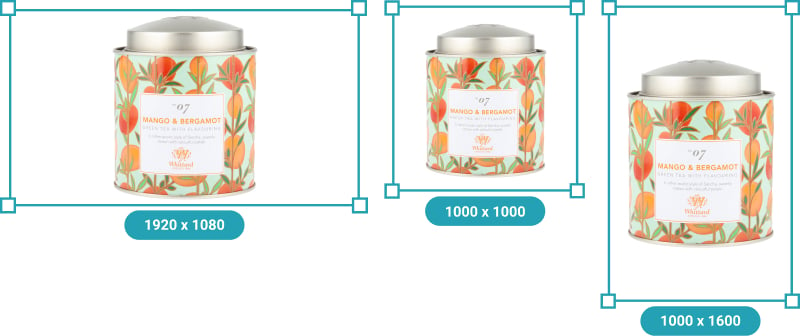
Configuración avanzada
Ya hemos hablado acerca de los ajustes de apertura de diafragma, velocidad de obturación e ISO, así como de la temperatura de color de la luz, todos ellos indispensables para la fotografía de productos o cualquier otra práctica que implique el uso de cámaras. A continuación te hablaremos sobre las características Live View, el espacio de color, la estabilización y las opciones disponibles para la corrección de fallos.
Vista previa de Live View
Live View es una opción fundamental a la hora de trabajar en condiciones de iluminación constante, como por ejemplo luces LED.
Esta función de tipo «Lo que ves es lo que obtienes» te permite previsualizar el resultado final en la pantalla, incluso antes de tomar la foto. Las cámaras digitales han eliminado la molesta necesidad de capturar la imagen antes de poder ver el resultado, siempre que haya iluminación continua. Esta simplificación del proceso ha supuesto un gran ahorro de tiempo para los fotógrafos.
Una de las ventajas de Live View es que el autoenfoque suele ser más preciso, al tener lugar directamente en la propia cámara.
Activa la simulación de exposición en Live View
El sentido de la función Live View es poder previsualizar la imagen antes de captarla. Todas las cámaras Canon y Sony, así como algunas Nikon, traen de serie una función opcional para simular la exposición.
Activa esta opción previsualizar la exposición de la imagen antes de tomarla cuando utilices una iluminación constante. En caso de usar flash, la simulación de exposición debe estar desactivada. Ten en cuenta que la cámara siempre mostrará «algo» en la previsualización Live View, pero el resultado final dependerá de la configuración de la cámara y la iluminación, por lo que puede no coincidir con la vista previa.
Los siguientes ejemplos muestran la diferencia entre Live View activado o desactivado, usando una iluminación continua.
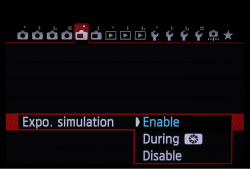
Simulación de exposición
Simulación de exposición OFF
Simulación de exposición ON
Simulación de profundidad de campo en LiveView
La principal ventaja que ofrece la función Live View en las cámaras digitales es la posibilidad de modelar la luz sobre el producto antes de fotografiarlo. En cualquier caso, la cámara utiliza ajuste de apertura de diafragma muy alto para simular la exposición, lo que reduce la profundidad de campo de la previsualización respecto al resultado final. Puedes solventar este inconveniente si activas la simulación de profundidad de campo.
Esta función te ayudará a ajustar correctamente la apertura de diafragma de manera rápida a la vez que compruebas si el producto se muestra con total nitidez, lo que la hace especialmente útil para la fotografía de joyas.
Espacio de color
La mayoría de las cámaras permiten seleccionar entre dos espacios de color para guardar las imágenes: Adobe RGB y sRGB. Aunque Adobe RGB tiene algunas ventajas, como una paleta de colores más amplia, solo se recomienda usarlo en imágenes para imprenta. Es necesario tener cierta experiencia y conocimientos sobre el espacio de color para trabajar con él. Además, dichas imágenes tendrás que ser convertidas a sRGB para optimizarlas para su uso web, lo que implica una pequeña pérdida de calidad. Por tanto, te aconsejamos que te ciñas al espacio de color sRGB si piensas producir imágenes para su uso exclusivo en sitios web.
La gran mayoría de los navegadores web, del software gráfico y de los dispositivos Android no reconocen Adobe RGB, y solo mostrarán las imágenes sRGB. AdobeRGB no se mostrará correctamente en dichos entornos.
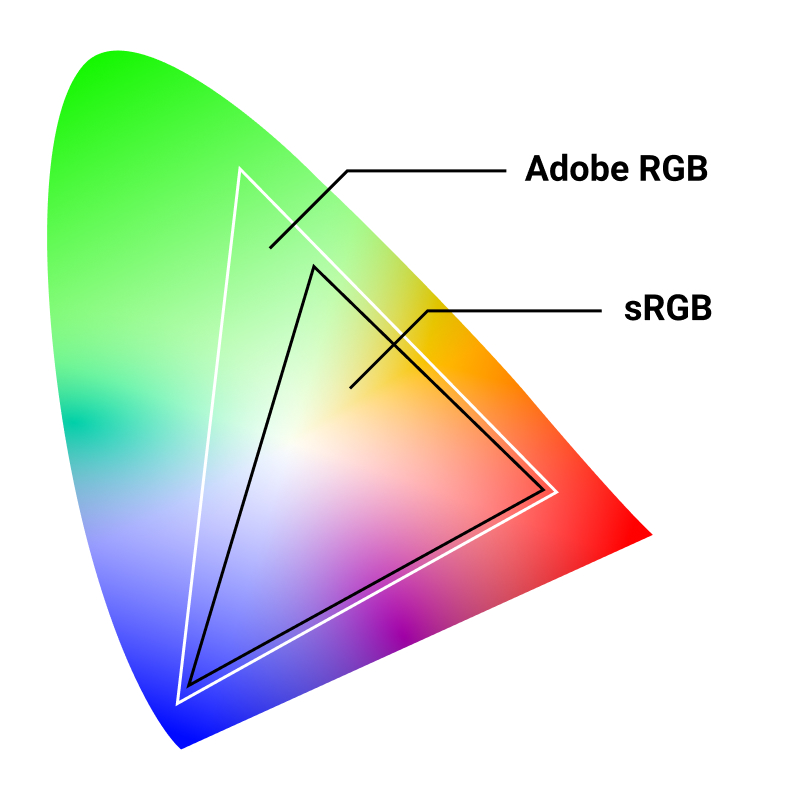
Estabilización del objetivo y de la cámara
La fotografía de productos no requiere de estabilización para la cámara o el objetivo. La estabilidad viene dada por el uso de un trípode o soporte de columna. No obstante, la estabilización de imagen cobra especial relevancia en situaciones en las que no hay suficiente luz y es necesario ajustar la velocidad de obturación en valores bajos, o cuando trabajamos sin trípode y la distancia focal es alta. Puedes leer más sobre esta cuestión en nuestra «Guía completa para la fotografía de producto».
Corrección de la lente
Hoy en día las cámara incorporan diversas opciones para corregir cualquier aberración del objetivo. Pasemos a destacar tres de ellas que pueden resultar interesantes.
Corrección de la distorsión
Esta opción nos permitirá corrigir la distorsión de barril y la de cojín, descritas en nuestro artículo «El mejor objetivo para la fotografía de productos«. Estos efectos hacen que la imagen aparezca ligeramente deformada, lo que impide que las formas del producto se muestren de manera correcta. Es aconsejable evitarlos en tus fotografías, ya que pueden arruinar el resultado con facilidad.
La corrección de distorsión funciona estrechando el área de imagen respecto a la vista previa del visor, lo que conlleva una ligera pérdida de la resolución aparente, además de recortar la imagen.
Se recomienda activar la corrección de distorsión en el menú de la cámara, siempre que sea posible. Este efecto se mostrará en la previsualización Live View.
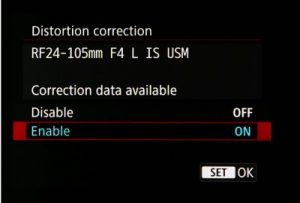


Corrección de la iluminación periférica
Esta función también es conocida como corrección de viñeteado. La cámara se encarga de eliminar las esquinas oscurecidas en la imagen que pueden provocar algunos objetivos. Es posible que esta función genera un poco de ruido en las esquinas de la imagen, con lo que perderá eficacia si se usa con ajustes de ISO altos.
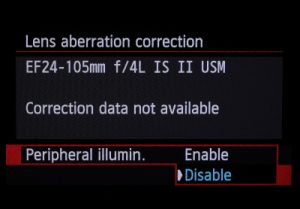

Con corrección

Sin corrección
Corrección de aberraciones cromáticas
Las aberraciones cromáticas suelen aparecer al fotografiar objetos oscuros sobre un fondo muy claro, lo que puede suponer un riesgo para la fotografía de productos. Las fotos que presenten aberraciones cromáticas mostrarán un halo de color adicional alrededor de los bordes de los espacios más oscuros de la imagen (es decir, del producto).
Este efecto se puede corregir usando la propia cámara, garantizando que los bordes del producto se vean nítidos y con el color adecuado. A continuación puedes ver un ejemplo de una ligera aberración cromática.
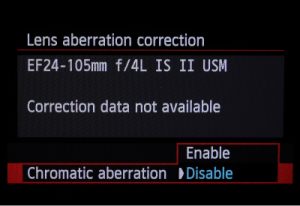
Configuración

Fuerte aberración cromática

Poca aberración cromática
Corrección de difracción
La difracción hace que la imagen pierda nitidez a causa de la apertura de diafragma. Puedes leer más sobre este efecto en nuestro artículo dedicado al ajuste de apertura de diafragma, así como en nuestra guía para encontrar el mejor objetivo para la fotografía de productos.
Los efectos de la difracción son especialmente notorios con aperturas de diafragma estrechas, por encima de f/17. Se recomienda mantener la opción de corrección de difracción activada, siempre y cuando no genere demasiado ruido en la imagen.
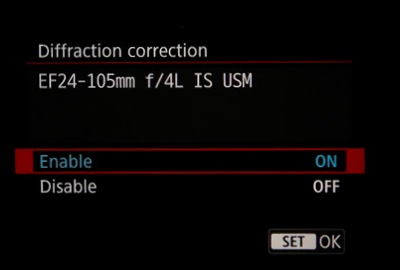
Configuración

Sin corrección

Con corrección
Ajustes de la cámara específicos para la fotografía automatizada
La fotografía de producto automatizada implica los mismos ajustes de la cámara que la fotografía tradicional en estudio. La principal diferencia es que en este caso la triada de ajustes de apertura de diafragma, velocidad de obturación e ISO se regularán mediante software. Sin embargo, es posible que otros parámetros deban ajustarse directamente en el menú de la cámara.
Algunas soluciones para la fotografía de productos automatizada, como Alphashot, de Orbitvu, requieren de configuraciones de cámara específicas.
Lo primero a la hora de configurar una cámara para nuestra sesión es borrar todos los ajustes existentes y llevar la cámara a los valores predeterminados de fábrica. A continuación se procederá a configurar las siguientes opciones:
Estabilización desactivada
Los estudios automatizados no necesitan ajustes de estabilización de cámara ni de objetivo. En estos casos la cámara se encuentra fijada con firmeza, y la estabilización de imagen provocaría un ligero desplazamiento entre una foto y otra, por lo que estos ajustes están desactivados. De lo contrario, la función de enmascaramiento automático para la eliminación del fondo no podría funcionar correctamente.
Corrección de distorsión activada
Activando esta opción evitarás las deformaciones de forma que pueda provocar el objetivo, como la distorsión de cojín o de barril.
Ajuste de balance de blancos personalizado
Para un correcto ajuste manual del balance de blancos debemos utilizar una carta gris, de acuerdo a lo descrito en el manual del estudio automatizado, o como se puede ver en este vídeo.
Enfoque automático de toma única
En la fotografía de producto se trabaja con objetos estáticos, por lo que debes asegurarte de que el autoenfoque continuo (o modo Servo) esté desactivado, ya que las soluciones automatizadas suelen tenerlo activado por defecto. Configura el modo de autoenfoque del objetivo en manual (o M) y configúralo para «toma única».
Apagado automático y rotación de pantalla automática desactivados
Se recomienda desactivar opciones como el apagado automático y la rotación de pantalla automática para garantizar la estabilidad de la conexión con el software.
Simulación de exposición activada
Al activar la simulación de exposición es posible minimizar el tiempo de captura de la imagen gracias a la ayuda de la automatización. De esta forma obtienes todas las ventajas de Live View, lo que facilita el ajuste de la velocidad de obturación, la apertura de diafragma y el ISO.

Resumen
Los ajustes básicos de configuración de los que hemos hablado tienen una gran influencia en la exposición de la imagen. A medida que progreses en tu viaje por la fotografía de producto, te desenvolverás mejor con el triángulo de velocidad de obturación, apertura de diafragma e ISO. También descubrirás cantidad de ajustes periféricos que afectan la calidad de tus fotos y tus tiempos de producción.
Como habrás podido comprobar, es fundamenta trabajar con el balance de blancos, los formatos de archivo y los espacios de color correctos. Podrás recortar los tiempos de postproducción si recurres a las distintas opciones de corrección de imagen disponibles en la propia cámara. Por todo esto, siempre es una buena idea dedicar algo de tiempo a configurar tu cámara de forma apropiada antes de empezar la sesión.
Cada minuto que inviertas en los ajustes de la cámara hará que tus fotos sean más fáciles de replicar a la perfección, manteniendo una buena resolución y una reproducción fiel de los colores. Además, ciertos ajustes de configuración de cámara son necesarios incluso en los estudios automatizados, así que es indispensable conocer su funcionamiento.
Si quieres saber cómo funciona el proceso fotográfico automatizado y cómo puede facilitar la configuración de los parámetros de la cámara, no dejes de ver nuestro vídeo de Alphashot. Ahora, ponte a ello y seguro que antes de lo que esperas serás una eminencia en lo que respecta a los ajustes de cámara. ¡Buena suerte!